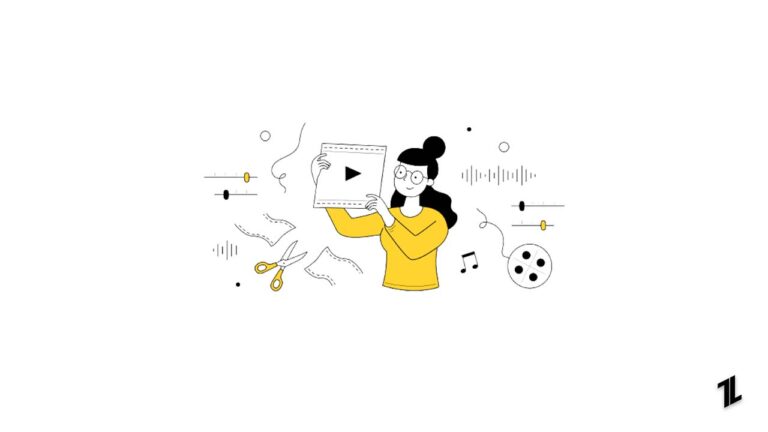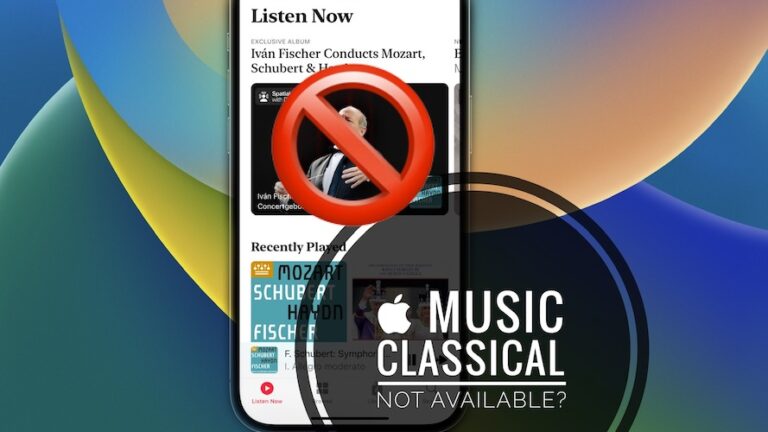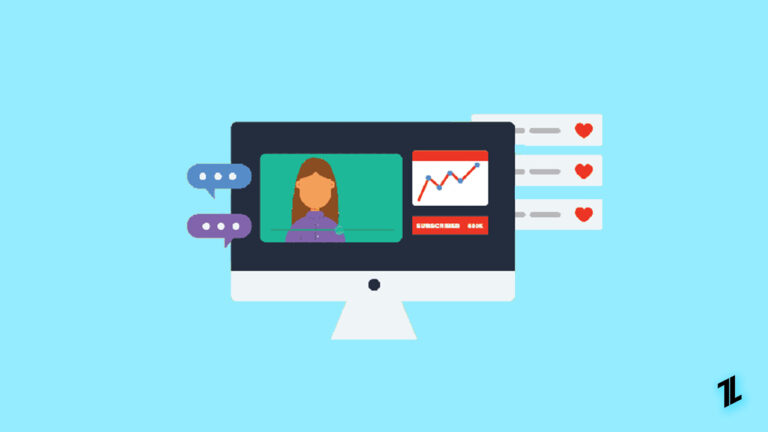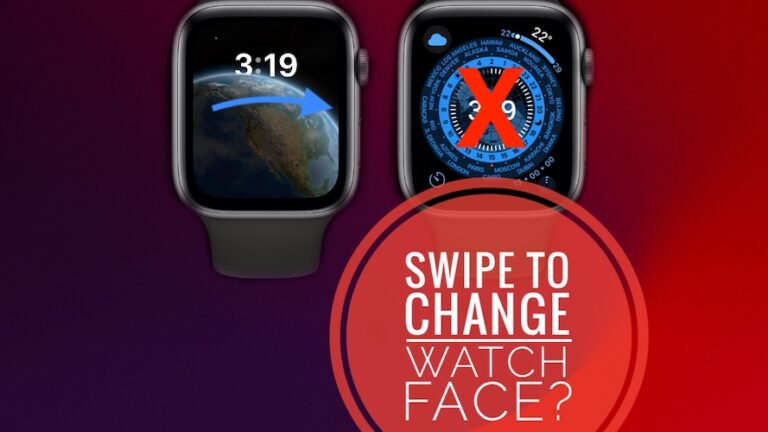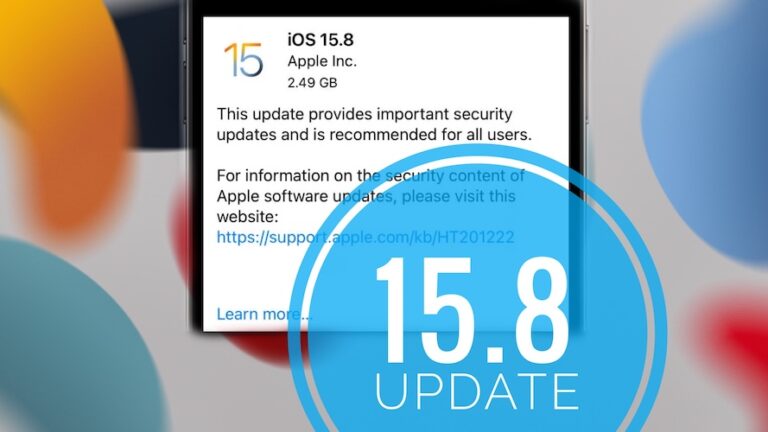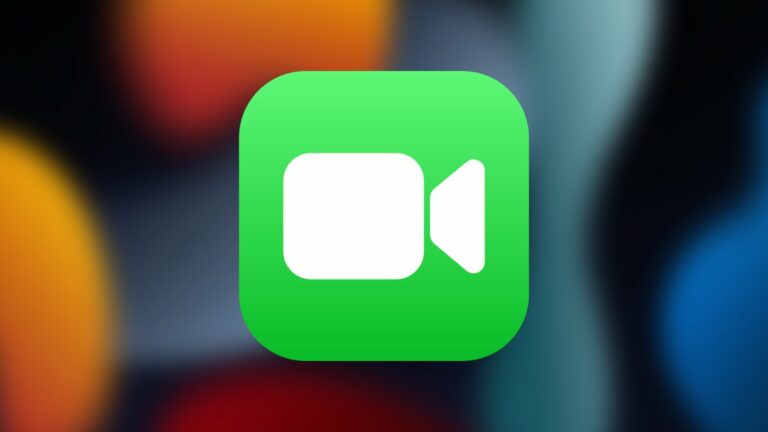Как исправить высокую загрузку ЦП mds_stores на Mac?
Будь то графика, скорость обработки или четкость изображения с веб-камеры, Mac лидирует по всем параметрам и по праву считается лучшим компьютером или ноутбуком. Однако вы находите, что ваш Mac работает медленно, когда он затмевает другие?
Если это то, что произошло, и вы использовали Activity Monitor, чтобы проверить это, то проблема в mds_stores High CPU Usage. Пока вы думаете о том, что это такое и как это исправить, мы все это рассмотрели!
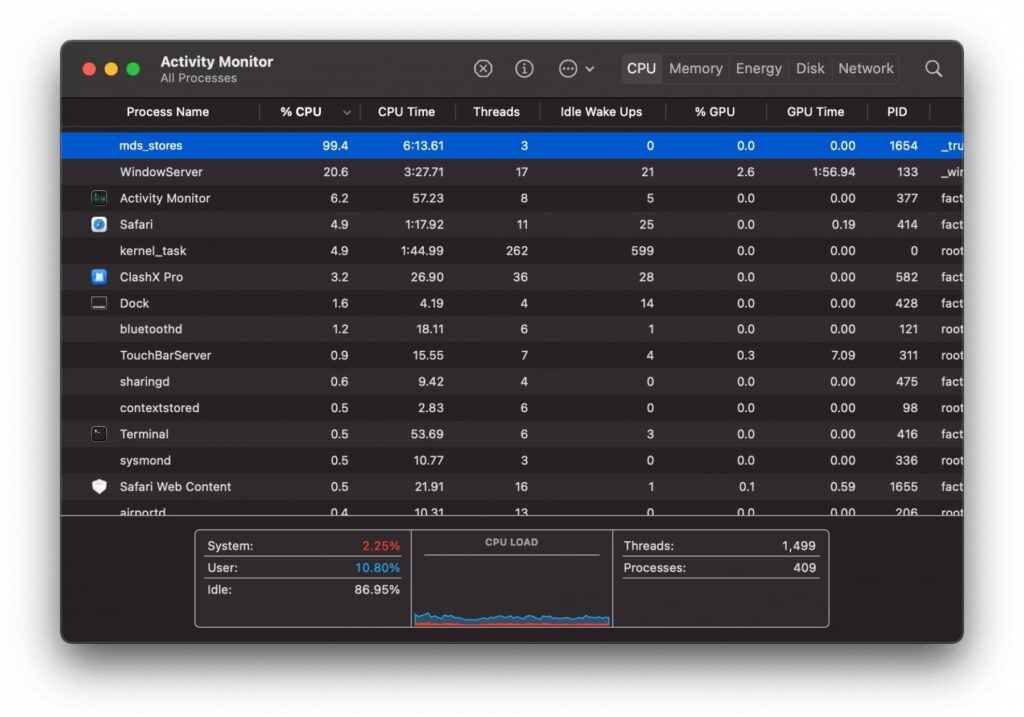
Что вызывает высокую загрузку ЦП в mds_store?
MDS означает «сервер метаданных» и представляет собой процесс, который управляет метаданными для файлов на вашем Mac. Если процессы MDS увеличивают загрузку ЦП, возникает проблема с метаданными. Spotlight вызывает проблему с ним, что приводит к проблемам с производительностью и медленной обработке. Вы также можете сканировать свой Mac на наличие вредоносных программ.
Любое вредоносное ПО также приводит к тому, что MDS использует больше ресурсов ЦП. Самый эффективный способ справиться с этим — просканировать ваш Mac с помощью антивирусного программного обеспечения. Кроме того, если это обнаружит что-либо подобное, вам будет предложено удалить вредоносное ПО.
Кроме того, когда количество файлов, папок или местоположений увеличивается, более высокая загрузка ЦП вызывает трудности в индексе Spotlight. Это представляет угрозу для каталогов MDS. Кроме того, еще одной основной причиной является увеличение количества модификаций существующих данных. Spotlight хоть и удобен, но в таком случае негативно влияет на ваш Mac.
Как исправить высокую загрузку ЦП mds_stores?
Несмотря на высокую загрузку ЦП MDS_Stores на Mac и замедление работы вашей системы, мы предложили эффективные решения. Вы можете следовать им последовательно, пока один из них не поможет вам устранить проблему. Все они решили проблему для других пользователей, но часто это зависит от простоты реализации.
Ниже приведен список решений,
Способ 1: перезагрузите Mac
Наиболее распространенным решением для исправления высокой загрузки ЦП mds_stores на Mac является перезагрузка вашего Mac. Он очищает все запущенные процессы и, таким образом, помогает устранить высокую загрузку ЦП в MDS.
В большинстве случаев это решает проблему, и вам не нужно использовать какой-либо сложный процесс. После этого проверьте через монитор активности, была ли решена проблема с высокой загрузкой ЦП. Если нет, то следующий метод поможет вам избавиться от него.
Способ 2: ограничить некоторые файлы и местоположения из поиска Spotlight
Когда слишком высокая загрузка ЦП начинает мешать оптимальной производительности вашего Mac, ограничение поиска — лучшее решение. Это предотвратит поиск Spotlight определенных папок и местоположений. Поэтому при этом убедитесь, что вы исключили только те элементы, которые вам не нужны или которые можно легко найти.
Следуйте приведенным ниже инструкциям, чтобы ограничить доступ к некоторым файлам и расположениям в поиске Spotlight:
- Нажмите «Документ» (логотип Apple в верхнем левом углу экрана) и выберите «Системные настройки» в раскрывающемся меню.
- Перейдите к Spotlight и откройте вкладку Конфиденциальность.
- В нем нажмите на значок + над кнопкой «Сочетания клавиш».
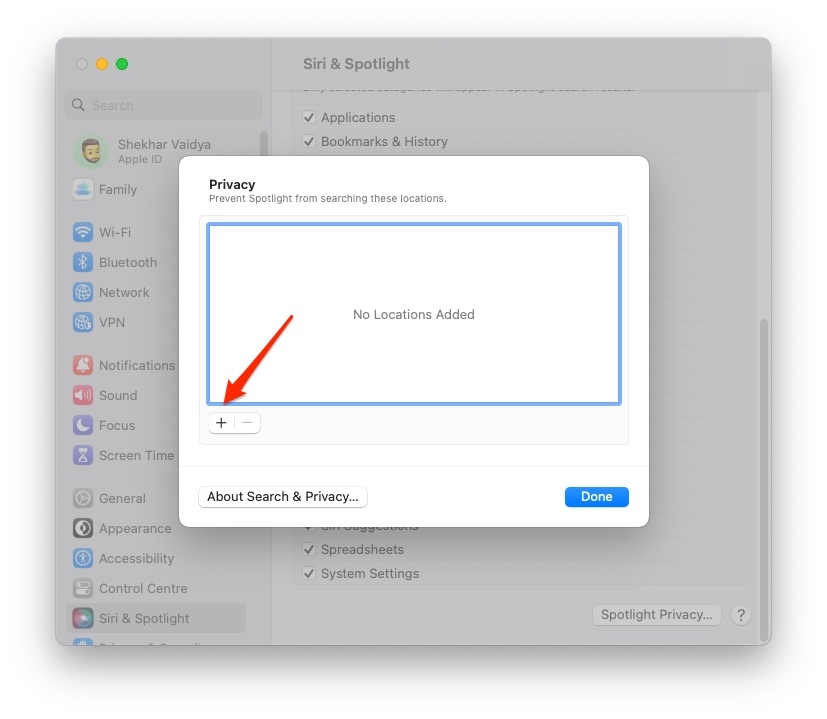
- Выберите папки и места, которые вы хотите исключить, и вы увидите их в поле «Предотвратить прожектор».
Исключение определенных местоположений снизит загрузку ЦП и, таким образом, разгрузит MDS_Stores. Если вы не можете следовать этому методу или считаете его трудным, то нижеследующее поможет вам.
Способ 3: исключить каталоги из индексации Spotlight
Когда вы сталкиваетесь с проблемой высокой загрузки ЦП mds_stores, возникает слишком большая индексация Spotlight. Поэтому вы можете исключить их из индексации. Обязательно удалите из индексации только те файлы, которые вы можете быстро найти, иначе вы не стали бы их искать. Одним из основных примеров является исключение системных файлов.
Таким образом, Spotlight не будет иметь их в своей базе данных и, следовательно, не сможет их найти. Для этого вам нужно очистить данные индексации Spotlight, исключая элементы, а затем разрешить повторную индексацию.
Вот как это сделать:
- Откройте терминал с панели запуска.
- В окне терминала введите следующую команду:
sudo rm -rf /.Spotlight-V100/*
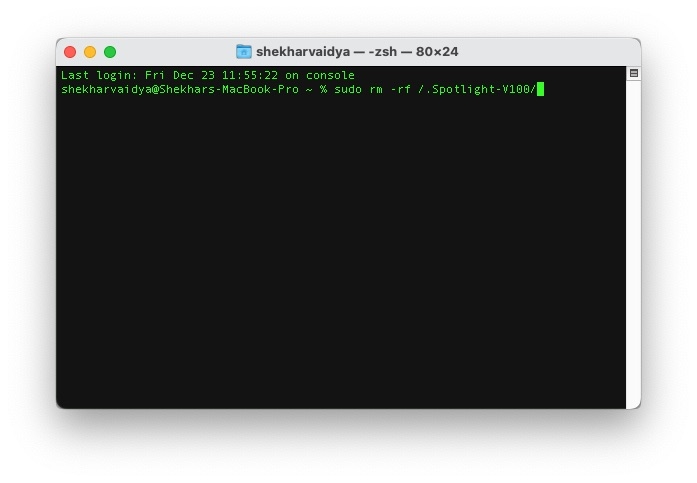
Это полностью уничтожит базу данных Spotlight Indexing и займет некоторое время.
- Откройте Системные настройки и прокрутите вниз до Spotlight.
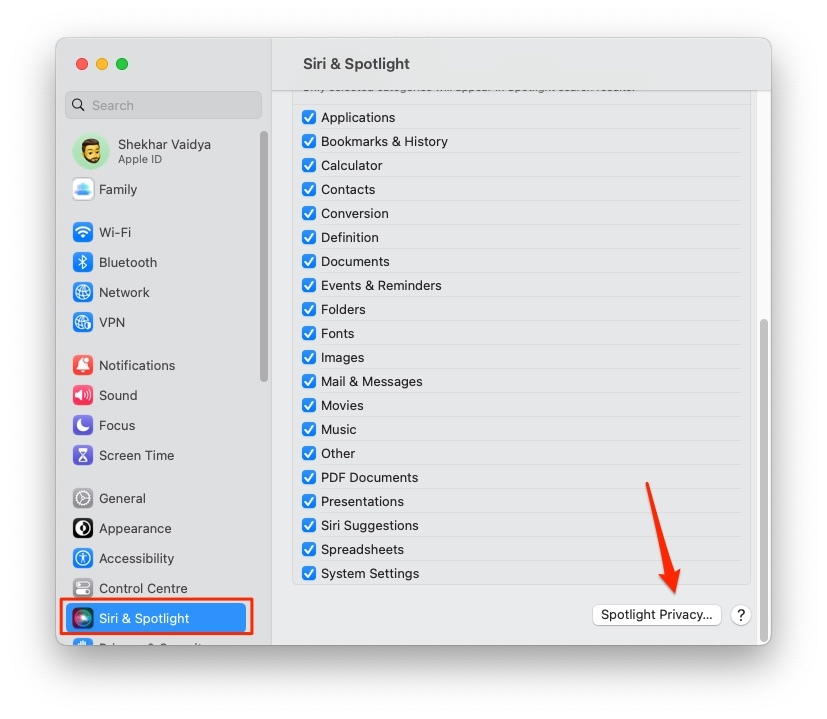
- Перейдите на вкладку «Конфиденциальность» и щелкните значок «+» рядом с параметром «Ярлыки ключевых слов» в левом нижнем углу окна.
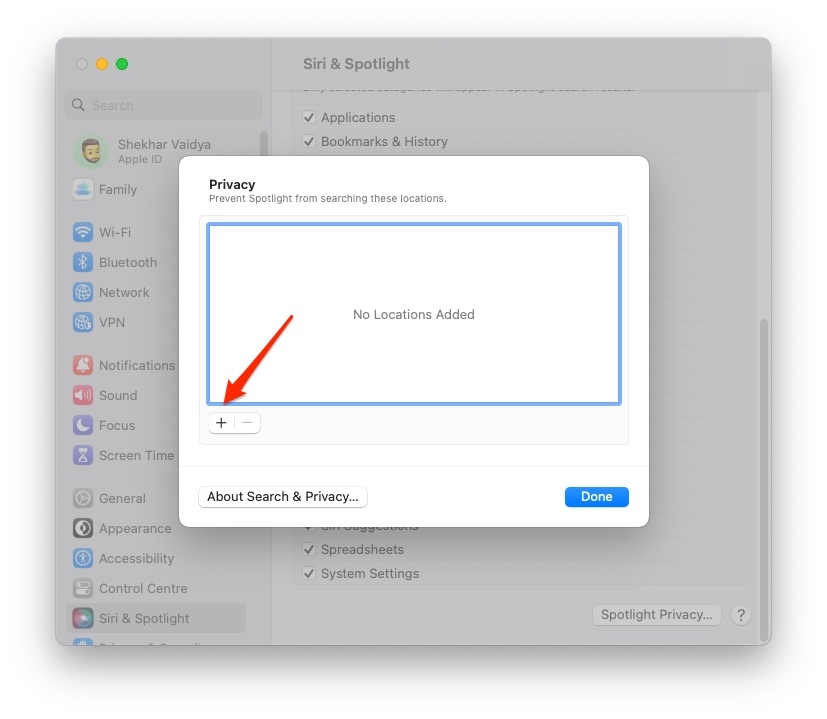
- Выберите каталоги, которые нужно исключить из индексации Spotlight.
- Теперь перезагрузите Mac, чтобы он переиндексировал отраженные изменения.
Процесс займет некоторое время, в зависимости от скорости вашего устройства и ресурсов на нем. Это самое эффективное решение. Однако, если вы любитель компьютеров, вам может быть сложно это сделать.
В редких случаях вы также можете отключить Spotlight, если не знаете, как делать исключения в индексации. Это вызовет неудобства, так как вы не сможете искать предметы. Но он сохранит оптимальную производительность вашей системы, включая скорость.
Способ 4: отключить прожектор
Поскольку Spotlight — это системный процесс Mac, у большинства из вас могут возникнуть трудности с его отключением. Вы можете отключить системные процессы с помощью Терминала.
Вот как вы можете отключить Spotlight:
- Откройте терминал с панели запуска.
- Введите в него следующую команду и нажмите клавишу Enter.
sudo mdutil –a –ioff
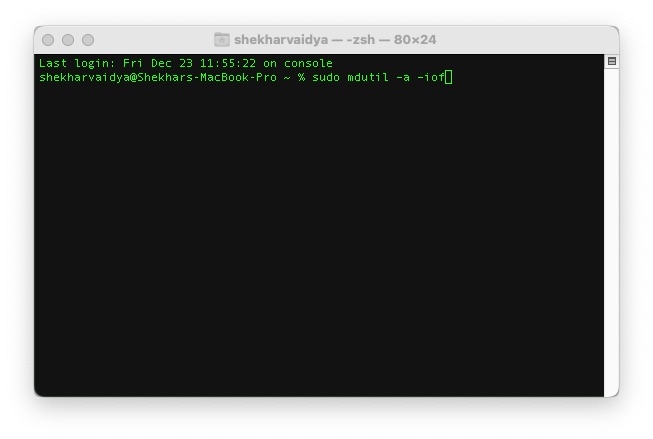
- Mac предложит вам ввести учетные данные администратора, введите их и нажмите клавишу Enter.
Таким образом, вы успешно отключите Spotlight на Mac. Проблема mds_stores с высокой загрузкой ЦП возникает из-за Spotlight, поэтому ее отключение может помочь. Вы также можете остановить и перезапустить Spotlight, если не хотите его отключать. В редких случаях это работает.
Часто задаваемые вопросы
Как снизить загрузку процессора на Mac?
Вы можете снизить загрузку ЦП на своем Mac, сохранив все свои изменения и модификации, а затем перезагрузив Mac. Затем вы можете увидеть монитор активности и завершить все запущенные процессы. Кроме того, вредоносное ПО также значительно увеличивает загрузку процессора. Поэтому обязательно проверьте наличие вредоносных программ и удалите их, если они есть.
Могу ли я выйти из Mds_stores на Mac?
MDS_Stores выполняет индексацию метаданных. Следовательно, чтобы остановить его, вы должны отключить Spotlight или остановить Stoplight. Обратите внимание, что вам будет неудобно искать существующие приложения и файлы.
Суть
mds_stores Высокая загрузка ЦП на Mac возникает из-за проблем с индексацией Spotlight. Кроме того, это влияет на производительность вашего Mac. Самый простой и лучший способ для большинства — перезагрузить Mac.
Но если это вам не поможет, вам следует исключить некоторые каталоги из поиска Spotlight. Лучший способ — сделать исключения и позволить Spotlight переиндексировать.
Если у вас есть какие-либо вопросы, дайте нам знать в разделе комментариев!